PUTTY和XSHELL 连接服务器
时间:2020-08-17 17:33:42
收藏:0
阅读:80
使用putty软件ssh服务器
下载地址:https://www.chiark.greenend.org.uk/~sgtatham/putty/latest.html
下载地址:https://www.chiark.greenend.org.uk/~sgtatham/putty/latest.html
- 打开putty软件
-
在Host Name 的文本框中输入对应主机ip地址,比如我的Centos7服务器地址为192.168.111.137;
端口号默认是22,登录模式默认是SSH;如果有需求用telnet的 需要在下面选择Telnet,然后再在host name中填ip地址,默认端口号也会变成23;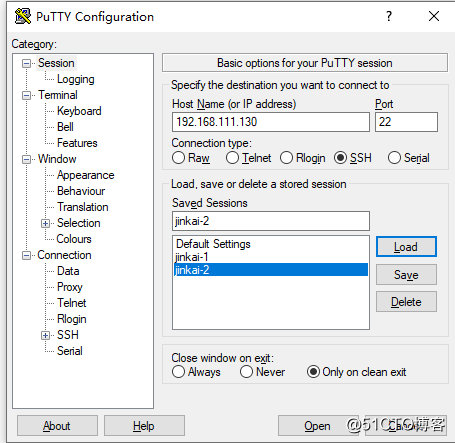
-
点击‘’Open‘’按钮就可以登录对应Linux主机,如果第一次登录就会弹出一个提示框提醒你是否登录,选择‘’是‘’按钮;
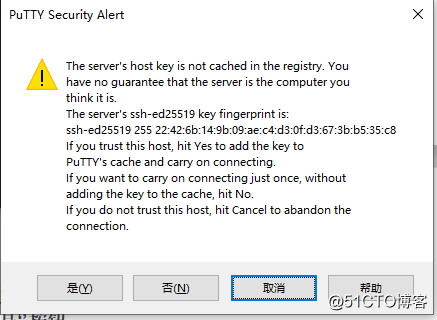
- 在命令对话框中输入Linux服务器的账号密码便能登录成功;
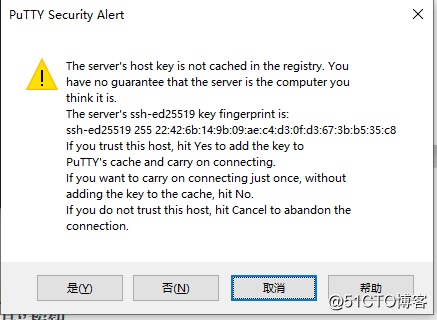
使用Xshell登录Linux服务器
下载地址:http://www.netsarang.com/download/down_xsh5.html
- 安装Xshell后打开Xshell,在弹出的对话框中会列出你创建的主机以及ip地址等;这里我们是从头开始,选择“新建”;
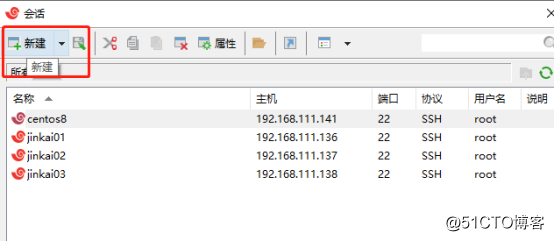
- 在弹出来的‘新建会话属性’框中,默认设置即可;协议选”SSH”,名称起一个自己容易记的名字就是;主机就是ip地址,端口号默认SSH是22,可以根据需求更改;填完名称、ip、协议后,点击“确定”按钮;
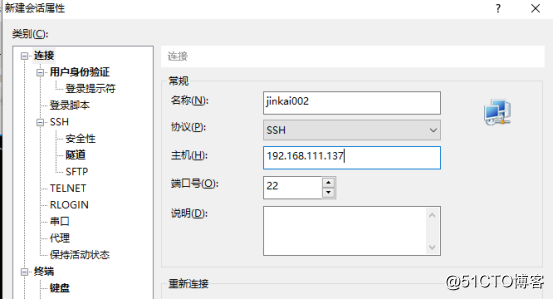
- 我们又回到了打开时候的对话框中,这里面就多了一个会话列表,我们选择jinkai002(这个是刚刚我们填的名称),然后点击“连接”按钮开始登陆;
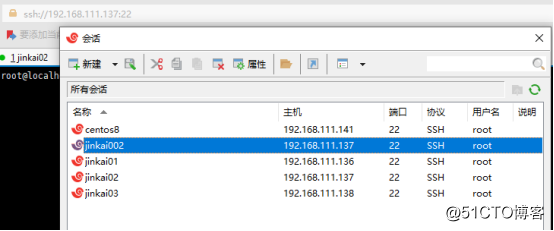
- 在此对话框中输入Linux服务器的账号,我的账号是root;根据需求勾选‘记住用户名’,点击‘确定’;
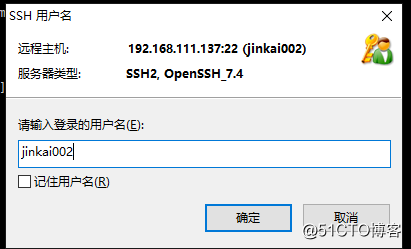
- 这里要求你填写Linux服务器的密码了,我选择的是root账号,当然要填写root账号的密码了;还是一样,根据需求勾选“记住密码”这个选项;点击‘确定’按钮进行登录;
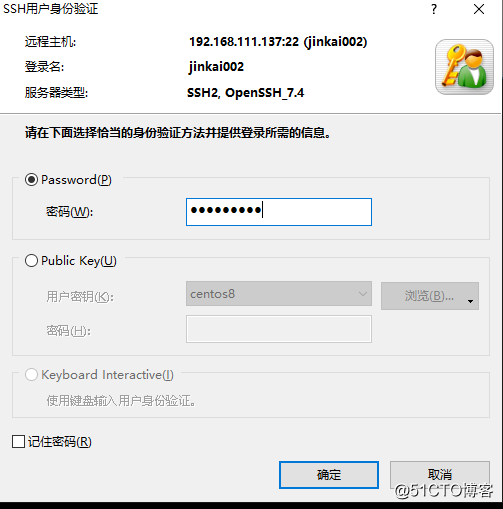
- 到了这个界面就会发现登录已经成功;
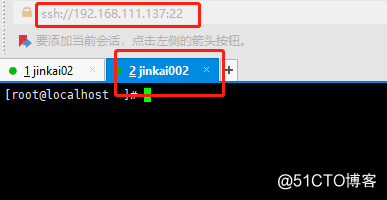
评论(0)
